Как сохранить текст в файл – расширение Savetexttofile для Firefox
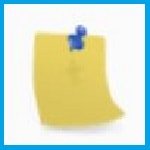 Здравствуйте друзья! Сегодня вы узнаете, как сохранить текст в файл, используя расширение Savetexttofile для Firefox.
Здравствуйте друзья! Сегодня вы узнаете, как сохранить текст в файл, используя расширение Savetexttofile для Firefox.
Работа в интернете обычно связана с просмотром большого объема информации, часть которой иногда хочется сохранить для последующего использования. Это могут быть какие-либо интересные для вас высказывания или просто полезные советы. Навести порядок в деле сохранения нужной информации, вам поможет расширение Savetexttofile для Firefox. С помощью этого аддона можно в один клик сохранить в текстовый файл любой, предварительно выделенный, фрагмент текста веб-страницы и поместить его в выбранную вами папку.
Чтобы начать пользоваться расширением Savetexttofile, в первую очередь, добавьте его в свой браузер Firefox. Получить аддон можно . После установки расширения, на панели инструментов появляется его значок, а в контекстное меню добавляется новый пункт «Сохранить текст в файл».
 Настройка Savetexttofile
Настройка Savetexttofile
Для настройки расширения, откройте меню «Инструменты» и выберите пункт «Дополнения». На вкладке «Расширения» нажмите кнопку «Настройки» в строке «Savetexttofile». На странице настроек, задайте нужные параметры расширения.
 Здесь вы должны выбрать папку на жестком диске, в которую будут помещаться все сохраненные файлы. Для этого щелкните на кнопке «Обзор» в строке «путь к файлу» и укажите нужную папку.
Здесь вы должны выбрать папку на жестком диске, в которую будут помещаться все сохраненные файлы. Для этого щелкните на кнопке «Обзор» в строке «путь к файлу» и укажите нужную папку.
Предлагается также выбрать имя файла, но можно в качестве имени использовать название веб-страницы, для чего следует поставить галочку в соответствующем пункте. Все остальные настройки можно оставить без изменения, разве что убрать дату и время из имени файла.
Использование Savetexttofile
Чтобы сохранить нужный текст (фрагмент текста веб-страницы), выделите его и щелкните правой кнопкой мышки. В контекстном меню выберите пункт «Сохранить текст в файл». В открывшемся окне подтверждения настроек выберите конкретные параметры для сохраняемого текста или оставьте все как есть. Нажмите кнопку «Save».
 В верхней части окна, в рамке, можно просмотреть текст создаваемого файла. Он будет виден при наличии галочки в пункте «Анонс». Если отмечен галочкой пункт «Показывать уведомления», то при нажатии кнопки «Save» в нижнем правом углу браузера появится уведомление о месте сохранения созданного файла.
В верхней части окна, в рамке, можно просмотреть текст создаваемого файла. Он будет виден при наличии галочки в пункте «Анонс». Если отмечен галочкой пункт «Показывать уведомления», то при нажатии кнопки «Save» в нижнем правом углу браузера появится уведомление о месте сохранения созданного файла.
 Вызвать окно подтверждения настроек можно также щелчком по значку расширения на панели инструментов, предварительно выделив нужный текст.
Вызвать окно подтверждения настроек можно также щелчком по значку расширения на панели инструментов, предварительно выделив нужный текст.
Сохраненная с помощью расширения информация преобразуется в файл формата ТХТ. Вы сможете просмотреть файл на любом компьютере и распечатать его на принтере. В Windows, этот файл по умолчанию открывается в стандартном Блокноте, но вы можете открыть его и в Microsoft Word, выбрав команду «Открыть с помощью».
Надеюсь, я вас убедил, что Savetexttofile – это одно из наиболее полезных расширений Firefox. В первую очередь его смогут оценить люди, пользующиеся информацией из интернета по роду своей деятельности. Вы теперь тоже знаете, как сохранить текст в файл, используя замечательное расширение Savetexttofile для Firefox. Спасибо за внимание.
До новой встречи на блоге Spectr-rv.ru. Удачи!
Навигация
Предыдущая статья: ← Wise Care 365 Free — лучшая программа для оптимизации компьютера
Следующая статья: Беспроводное подключение телефона к компьютеру – приложение WiFi File Transfer →